2024년 핸드브레이크로 블루레이 리핑하는 방법
Windows 또는 Mac에서 블루레이 영화의 세계를 열어보고 싶으신가요? 영화 애호가들 사이에서 블루레이 디스크 추출에 대한 열망이 급증하면서 온라인 포럼에 수많은 질문이 올라오고 있습니다. 무료 오픈 소스 블루레이 리퍼를 찾는 분들을 위한 솔루션인 Handbrake를 소개합니다.
Handbrake는 블루레이 디스크를 디지털 포맷으로 변환하는 데 탁월하지만, 처음 사용하는 사용자에게는 어려울 수 있습니다. 이 튜토리얼에서는 "핸드브레이크로 블루레이를 리핑할 수 있나요?"와 같은 일반적인 질문에 답하면서 핸드브레이크로 블루레이를 리핑하는 방법을 안내합니다.

1부. 핸드브레이크로 보호된 블루레이 디스크를 리핑할 수 있나요?
사용자 친화적인 무료 소프트웨어인 Handbrake는 데스크톱에서 블루레이 디스크를 리핑할 수 있는 비용 효율적인 솔루션입니다. 직접 만든 블루레이나 보호되지 않은 블루레이를 처리하는 데는 탁월하지만 암호화된 블루레이 콘텐츠를 해독하고 리핑할 때는 한계가 있습니다. 이러한 제한은 저작권 규정을 준수하고 상업용 블루레이 디스크의 무단 사용을 방지하기 위한 의도적인 제한입니다.
HandBrake를 사용하여 암호화된 블루레이 디스크를 추출하려면 추가 플러그인이 AACS로 알려진 블루레이 암호화 방법을 탐색해야 합니다. 하지만 최신 암호화 방식은 이러한 플러그인을 사용하더라도 문제가 발생할 수 있습니다. 긍정적인 측면을 보면, HandBrake는 보호되지 않은 블루레이로 작업하는 경우 원활하고 효율적인 옵션입니다.
다음 파트에서는 번거로움 없는 경험을 위한 단계별 지침을 제공하여 Handbrake를 사용한 비보호 블루레이 리핑에 대해 살펴봅니다.
2부. HandBrake를 사용하여 보호되지 않은 Blu-Ray를 추출하는 방법 (단계별 가이드)
HandBrake를 사용하여 보호되지 않은 Blu-Ray를 추출하기 전에 이러한 디스크를 읽을 수 있는 Blu-Ray 드라이브가 있는지 확인하세요. 컴퓨터에 내장된 대부분의 디스크 드라이브는 DVD 드라이브로, 블루레이 디스크를 읽을 수 없습니다. HandBrake로 4K Blu-Ray를 추출하려는 경우, Blu-Ray 드라이브가 4K를 지원하는지 확인하세요. USB를 통해 드라이브를 연결하거나 데스크탑에 내부 드라이브를 설치할 수 있습니다.
1단계: 블루레이 디스크 삽입하기
보호되지 않은 블루레이 디스크를 컴퓨터의 블루레이 드라이브에 삽입합니다. HandBrake는 블루레이 플레이어에서 재생 가능한 블루레이만 변환할 수 있다는 점을 기억하세요. Blu-Ray 디스크에 AVI, MPG, WMV, MOV 등과 같은 형식의 비디오 파일이 포함되어 있는 경우 HandBrake가 변환할 수 없습니다.2단계: HandBrake 블루레이 리퍼 다운로드 및 설치하기
윈도우, 맥, 리눅스와 호환되는 블루레이 리퍼인 install HandBrake, 를 다운로드하여 설치하세요. 운영 체제 및 환경 설정에 맞는 버전을 선택하세요.
3단계: HandBrake에서 블루레이 열기
HandBrake Blu-Ray 리퍼를 시작하고 소스 선택 섹션에서 Blu-Ray 드라이브를 소스로 선택합니다. HandBrake가 블루레이 디스크를 스캔하는데 시간이 다소 걸릴 수 있습니다.
"유효한 소스 또는 타이틀을 찾을 수 없음" 오류가 발생하면 소스가 복사 방지되어 있거나, 마스터링이 제대로 되지 않았거나, HandBrake에서 지원하지 않는 형식일 수 있습니다. MakeMKV와 같은 타사 프로그램을 사용하여 Blu-Ray 디스크의 암호를 해독해 보세요.
4단계: 타이틀 선택
스캔이 완료되면 HandBrake는 Blu-Ray 디스크에 있는 타이틀 목록을 표시합니다. 추출하려는 영화에 해당하는 타이틀을 선택합니다.5단계: 출력 프리셋 및 포맷 선택
HandBrake는 Blu-Ray를 MP4, MKV 및 WebM 형식으로 변환할 수 있습니다. "사전 설정" 드롭다운 메뉴에서 원하는 출력 형식을 선택합니다. 파일 크기, 화질, 인코딩 속도 등의 요소를 고려하여 선호도에 따라 프리셋을 선택합니다.6단계: 비디오, 오디오 및 자막 구성하기
동영상 탭에서 코덱, 해상도, 프레임 속도, 비트 전송률, 화질 등 동영상 설정을 조정합니다. 마찬가지로 오디오 설정을 사용자 지정하고 오디오 탭에서 원하는 오디오 트랙을 선택합니다. 자막이 필요한 경우 관련 자막 트랙을 선택하고 자막 설정을 구성합니다.
팁: 블루레이 리핑을 위한 최고의 핸드브레이크 설정
재생 장치와의 호환성에 따라 H.264 또는 H.265와 같은 비디오 코덱을 선택합니다. 일정한 화질 설정을 사용하여 비디오 화질을 조정합니다(권장 범위: 20~23). 호환성을 높이려면 AAC 또는 AC3를 사용하거나 오디오 품질을 높이려면 파스트루를 선택하세요.
7단계: 대상 선택
HandBrake가 리핑한 블루레이 파일을 저장할 위치를 지정합니다. "다른 이름으로 저장" 필드 옆에 있는 "찾아보기" 버튼을 클릭하여 다른 위치를 선택하고 선택한 드라이브에 충분한 여유 공간을 확보합니다.8단계: 리핑 프로세스 시작
모든 설정이 구성되면 "인코딩 시작" 버튼을 클릭하여 Blu-Ray 리핑 프로세스를 시작합니다. 이 프로세스는 특히 고화질 Blu-ray를 MKV 또는 MP4와 같은 형식으로 변환할 때 시간이 걸릴 수 있습니다.
3부. HandBrake로 상업용 블루레이 디스크를 리핑할 수 있나요?
대부분의 상업용 블루레이 디스크는 강력한 디지털 저작권 관리로 강화되어 있기 때문에 추출하기가 어렵습니다. 안타깝게도 인기 있는 동영상 변환 도구인 HandBrake는 보호된 블루레이 콘텐츠의 암호 해독을 직접 처리할 수 없어 "유효한 소스 또는 타이틀을 찾을 수 없습니다"라는 실망스러운 오류 메시지가 표시되는 경우가 많습니다. 하지만 MakeMKV와 HandBrake가 협력하여 만든 솔루션이 있으니 걱정하지 마세요.
HandBrake로 상용 블루레이 디스크를 리핑할 수 없는 이유는 무엇인가요?
HandBrake는 상용 블루레이 디스크에 있는 AACS 및 BD+와 같은 고급 보호 메커니즘을 처리할 때 한계에 직면합니다. 이 장애물을 극복하기 위해 MakeMKV와 HandBrake가 포함된 2단계 프로세스가 사용됩니다.
MakeMKV를 사용하여 HandBrake로 블루레이 리핑하는 방법
1단계:먼저 상용 블루레이 디스크를 BD-ROM 드라이브에 삽입합니다. 이것은 곧 있을 디지털 복사본의 소스 역할을 합니다.
2단계:컴퓨터에 MakeMKV를 다운로드하여 설치합니다.
3단계:MakeMKV를 실행하고 BD-ROM 드라이브를 선택합니다. "블루레이 디스크 열기" 버튼을 클릭하여 블루레이 타이틀의 자동 스캔 및 처리를 시작합니다.

4단계:처리 후 MakeMKV는 비디오, 오디오 및 자막을 포함하여 사용 가능한 모든 타이틀을 왼쪽에 표시합니다. 확인란을 표시하여 원하는 옵션을 선택합니다. 광고 및 예고편과 같은 불필요한 콘텐츠를 제외하려면 메인 타이틀을 선택합니다.
5단계:오른쪽에서 추출한 동영상 파일의 출력 폴더를 지정합니다. 블루레이 영화는 일반적으로 20GB를 초과하므로 로컬 드라이브에 충분한 공간을 확보하세요. "MKV 만들기" 버튼을 클릭하여 블루레이를 MKV로 변환하는 프로세스를 시작합니다.

이 작업에서 MakeMKV는 블루레이에서 콘텐츠의 암호 해독 및 추출을 처리하고, HandBrake는 이후 형식 변환 및 비디오 압축을 위해 개입합니다.
4부. 최고의 핸드브레이크 대안: HitPaw Video Converter로 모든 블루레이 리핑하기
블루레이 컬렉션을 다양한 비디오 형식으로 변환하고 싶으신가요? 더 이상 고민하지 마세요! HitPaw Video Converter는 DVD와 블루레이를 1000개 이상의 비디오 포맷으로 추출할 수 있는 DVD 변환기를 갖춘 최고의 솔루션입니다. 이 간단한 가이드를 따라 HitPaw Video Converter의 강력한 기능을 활용하고 블루레이를 손쉽게 변환하세요.
블루레이 리핑을 위한 HitPaw Video Converter 사용의 장점
- 4K 블루레이를 포함한 모든 유형의 블루레이 및 DVD 지원
- 블루레이를 MP4, MKV 및 기타 1000개 이상의 디지털 포맷으로 추출
- 리핑 후 챕터 유지
- 120배 빠른 속도로 블루레이 일괄 변환
- 리핑 후 비디오에 자르기, 병합, 자르기, 워터마크/필러 추가하기
- 사용하기 쉽고 사용자 친화적인 인터페이스
- 20가지 이상의 가벼운 AI 기반 기능
- 윈도우와 맥 시스템 모두에서 사용 가능
핸드브레이크 대안으로 블루레이를 추출하는 쉬운 단계
1단계: PC 또는 Mac 컴퓨터에 HitPaw Video Converter를 무료로 설치합니다. 프로그램을 실행하면 변환 탭이 강조 표시됩니다. 파일 추가 > DVD 추가를 클릭하여 블루레이 디스크를 로드합니다.

2단계: 블루레이 디스크의 모든 챕터가 이 프로그램으로 가져옵니다. 블루 레이 챕터를 재생하고, 챕터 정보를 편집하고, 자막을 선택하는 등의 작업을 수행할 수 있습니다.

3단계:이제 왼쪽 하단에 있는 모두 변환 옵션을 클릭하여 출력 형식 목록을 엽니다. 필요한 비디오/오디오 형식을 선택합니다.

4단계:마지막으로 모두 변환을 클릭하여 모든 블루레이 챕터를 MP4로 변환하기 시작합니다. 프로그램의 변환된 탭에서 변환된 비디오에 액세스하거나 선택한 출력 폴더로 이동하여 변환된 비디오를 컴퓨터에 저장할 수 있습니다.

핸드브레이크 블루레이 리퍼 사용의 복잡함은 잊으세요. HitPaw 비디오 변환기는 전체 프로세스를 단순화하여 누구나 쉽게 블루레이 컬렉션을 다양한 형식으로 변환할 수 있습니다.
결론
2024년, 핸드브레이크로 블루레이 리핑 기술을 마스터하는 것은 매우 쉬워질 것입니다. "핸드브레이크로 블루레이를 리핑할 수 있나요?" 궁금하신가요? 물론입니다! 이 가이드는 프로세스를 단순화하여 Handbrake를 최고의 블루레이 리퍼로 만들어줍니다.
또한 최고의 Handbrake 대안인 HitPaw Video Converter.를 추천합니다. 이 다목적 변환기는 블루레이뿐만 아니라 비디오, 오디오 및 사진과 같은 다른 미디어 파일도 리핑할 수 있습니다. 20개 이상의 가벼운 AI 기반 도구와 통합된 이 프로그램은 형식 호환성 및 편집 요구 사항에 대한 모든 문제를 해결할 수 있습니다.




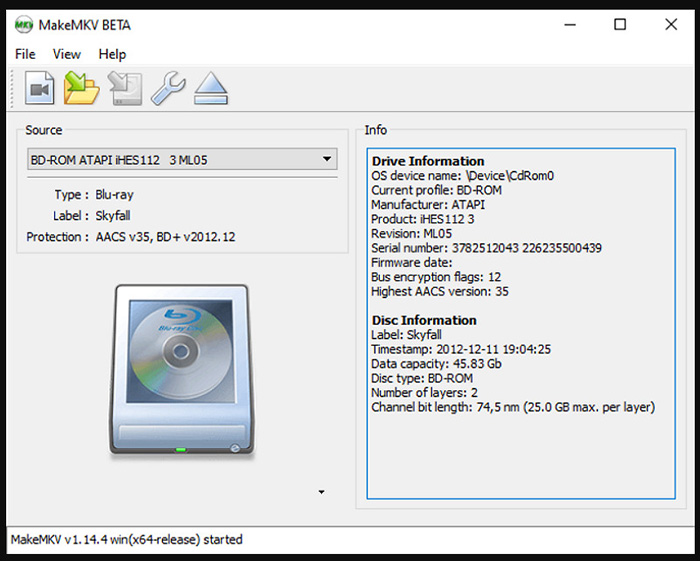
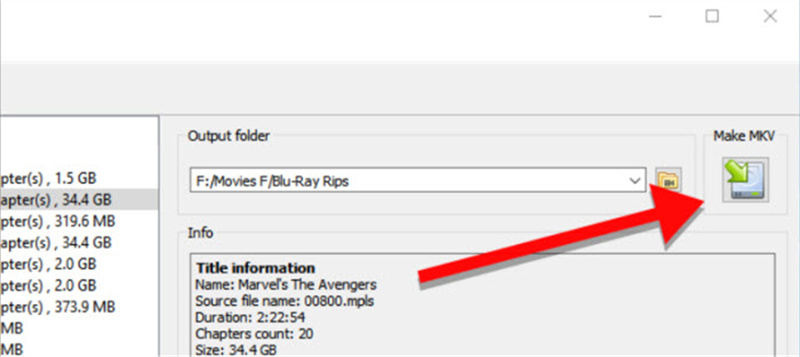








 HitPaw VikPea
HitPaw VikPea HitPaw FotorPea
HitPaw FotorPea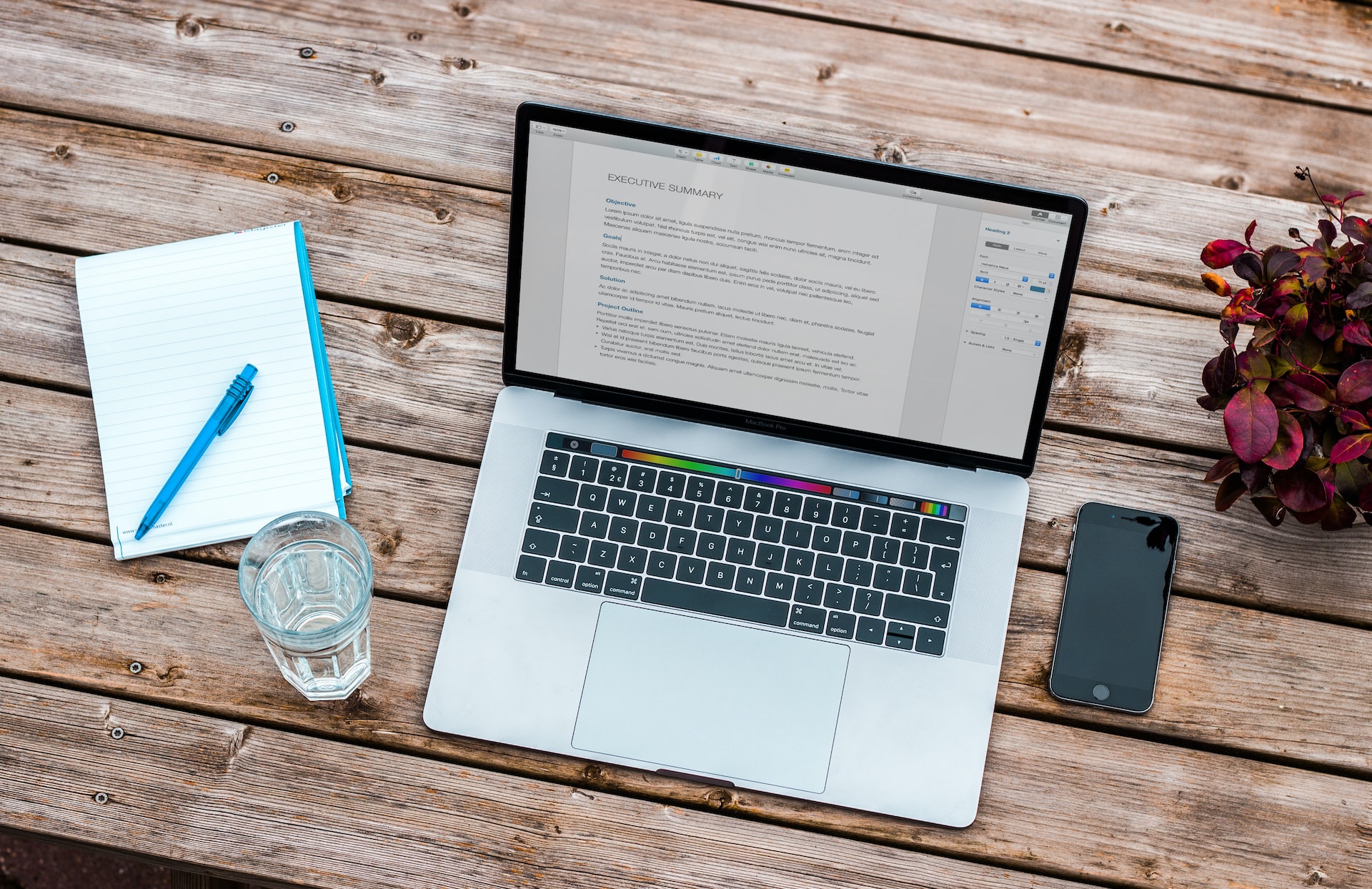



기사 공유하기:
제품 등급 선택:
김희준
편집장
새로운 것들과 최신 지식을 발견할 때마다 항상 감명받습니다. 인생은 무한하지만, 나는 한계를 모릅니다.
모든 기사 보기댓글 남기기
HitPaw 기사에 대한 리뷰 작성하기